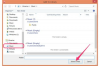Az OCR engedélyezése az Adobe Acrobatban
Kép jóváírása: GaudiLab/iStock/GettyImages
Az optikai karakterfelismerés (OCR) egy hatékony eszköz, amelyet olyan szoftverek használnak, mint az Adobe Acrobat, hogy a PDF-dokumentumokban lévő betűket és szimbólumokat szerkeszthető szöveggé alakítsák. Lényegében az OCR átalakítja a karakterek képeit hozzáférhető tartalommá, amely átírható, módosítható és véglegesíthető. A népszerű Adobe Acrobat szoftver felhasználói az OCR-képességekkel gyorsan szerkeszthetik a PDF-fájlokat, majd újra közzétehetik azokat. Az OCR engedélyezése néhány egyszerű lépésben elvégezhető.
Tipp
Az optikai karakterfelismerés (OCR) egy hatékony szoftverforrás, amely a PDF-dokumentumok tartalmát szerkeszthető szöveggé alakítja. Néhány viszonylag egyszerű lépéssel engedélyezheti az OCR-t az Adobe Acrobat programban.
Az OCR alapjai
Az OCR, amelyet elsősorban PDF-dokumentumok módosítására szánnak, szerves szerepet játszik az olyan szoftverek mindennapi használatában, mint az Adobe Acrobat. Bár az OCR-t főként nyomtatott karakterek képeinek szerkeszthető szöveggé alakítására használják, képes a kézzel írt karakterek elemzésére és fordítására is.
A nap videója
Adobe OCR használata
Ha az OCR-t az Adobe Acrobat programmal együtt szeretné használni, először importálnia kell a szerkeszteni kívánt karaktereket tartalmazó PDF-fájlt. Ez lehet közvetlenül szöveges dokumentumból létrehozott PDF vagy papírdokumentum PDF-beszkennelése. Az OCR mindkét helyzetben képes elemezni és átalakítani a mellékelt tartalmat.
A dokumentum kiválasztása után válassza ki a PDF szerkesztése opciót, amely az Adobe Acrobat Eszközök paneljén jelenik meg. Ha ezt a lehetőséget választja, az Acrobat automatikusan engedélyezi az OCR-t. Ekkor az Acrobat beolvassa a dokumentumot, és előkészíti a szerkesztésre. A beolvasáshoz szükséges idő a dokumentum hosszától függően változik.
OCR szerkesztések befejezése
Amikor az OCR beolvasás befejeződött, a PDF karakterei szerkeszthető szövegek. A kurzor segítségével jelöljön ki egy szövegterületet a PDF-dokumentumban, és szükség szerint szerkessze vagy írja át a tartalmat. Ennek a folyamatnak azonban vannak korlátai. Ha valamilyen okból az OCR nem tudja pontosan konvertálni a szöveget, akkor nem tudja végrehajtani a módosításokat.
Ezt szem előtt tartva, a tartalom felülvizsgálatának megkezdése előtt ellenőrizze a dokumentum minden olyan részét, amelyről úgy gondolja, hogy át kell tekintenie vagy szerkesztenie kell. Nincs annál frusztrálóbb, mint hosszú időt tölteni a PDF szerkesztésével, és rá kell jönnünk, hogy egy adott területen döntő változás nem lehetséges.
A változtatások véglegesítése
Miután elvégezte az összes szükséges módosítást, véglegesítse a dokumentumot, és ellenőrizze, hogy a változtatások teljes mértékben megvalósultak-e a szerkesztett szövegben. Az új PDF elkészítéséhez kattintson a Mentés másként opció a Fájl menü lapon. Adjon meg egy új nevet a szerkesztett fájlnak, és ágyazza be az összes módosítást az új PDF dokumentumba.
A támogatási dokumentáció széles skálájának köszönhetően elérheti az oktatóanyagokat, vagy segítséget kérhet akár az Adobe online platformján, akár magán az Acrobat szoftveren keresztül.